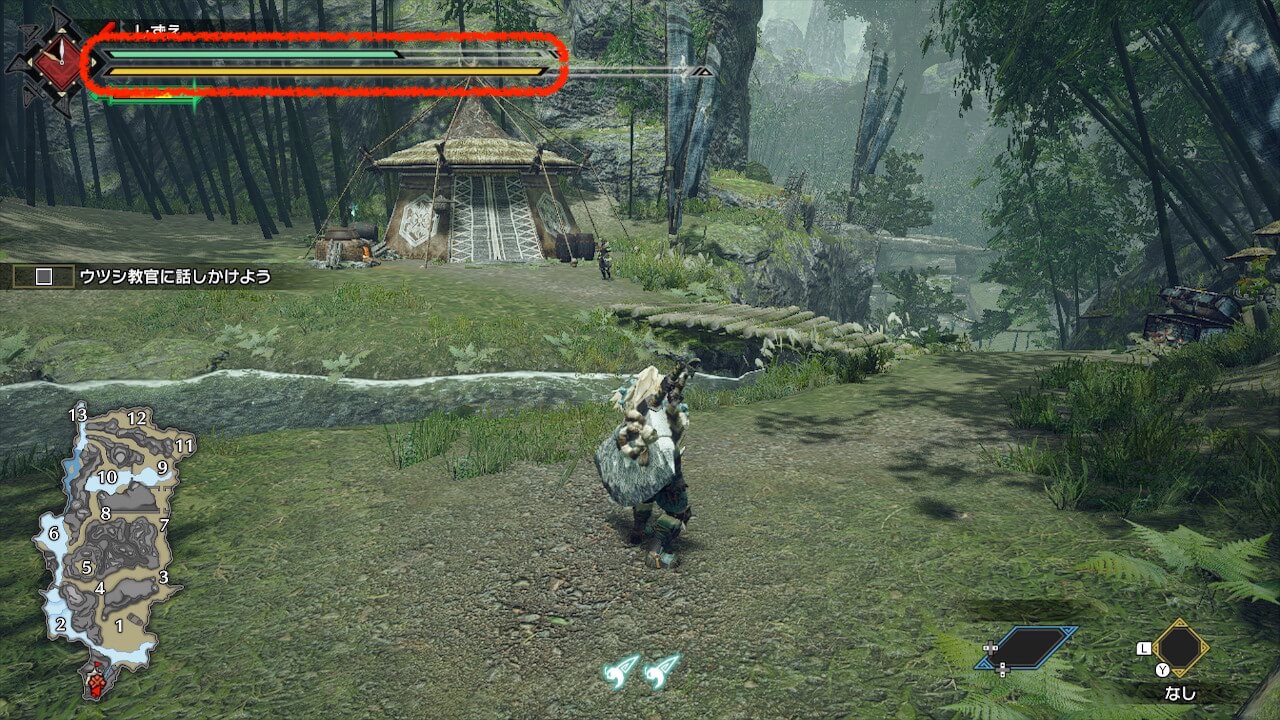PS5版モンスターハンターライズでグラフィック設定を変更するやり方とオススメの設定内容を紹介します。
120fpsモニターを使用してフレームレート優先の設定になります。私の好みになりますので(笑)、この設定はOFFでもいいかなと思う項目があれば、そこは好きな設定に変えてみてくださいね。参考程度になれば幸いです。
グラフィック設定を変更する方法

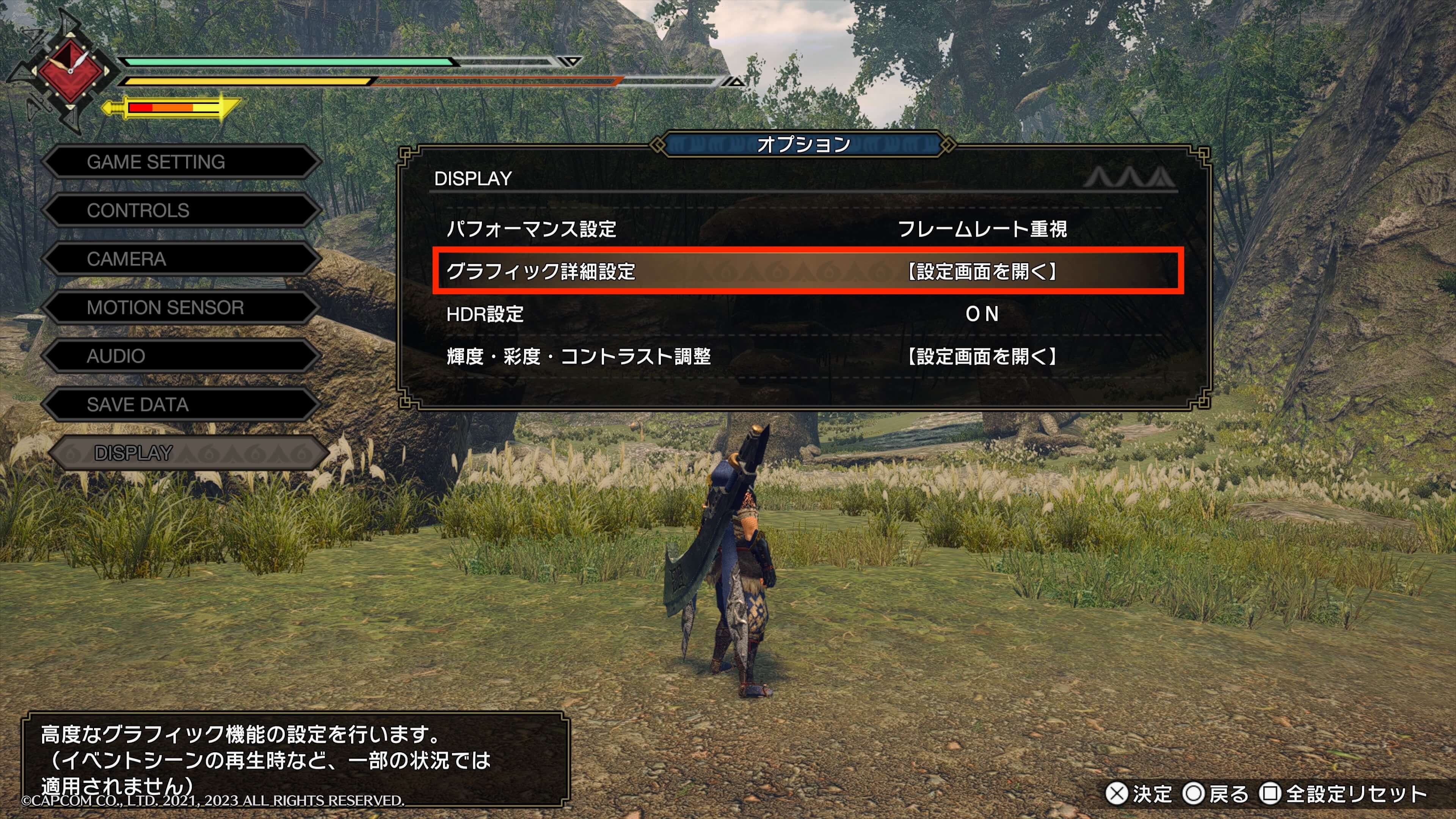
まず、グラフィック設定を変更するには「オプション」の「DISPLAY」から「グラフィック詳細設定」を開きましょう。
オススメのグラフィック詳細設定
- イメージクオリティ:70%(※)
- 高解像度テクスチャ:ON
- テクスチャフィルタリング:高
- アンビエントオクルージョン:ON
- 影品質:高
- ダイナミックシャドウ:ON
- 植生の揺れ:ON
- モーションブラー:OFF
- レンズ歪み:OFF
- ビネット効果:OFF
- 被写界深度(DOF):OFF
- フィルム粒子ノイズ:OFF
- 各種フィルター:OFF
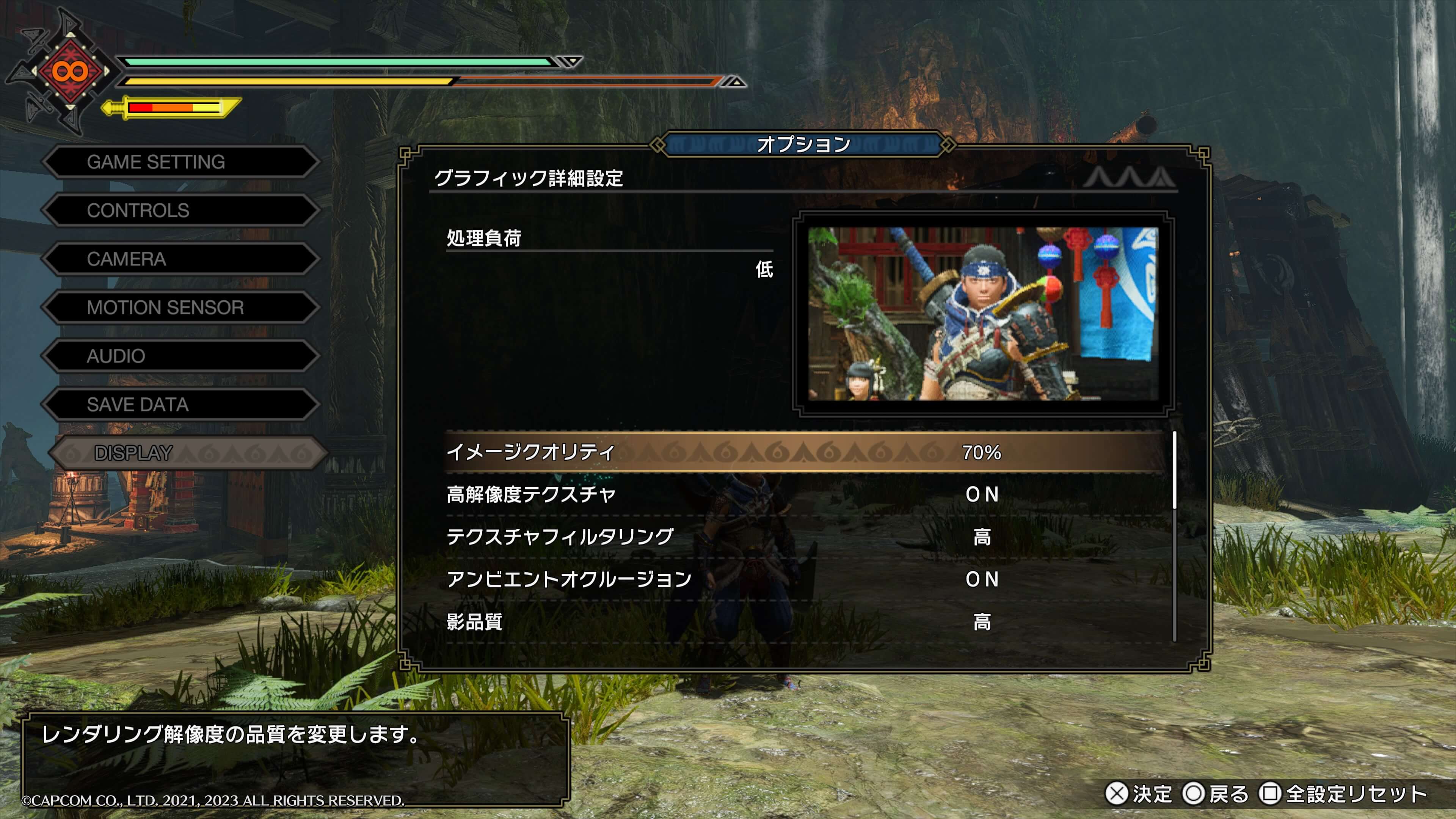

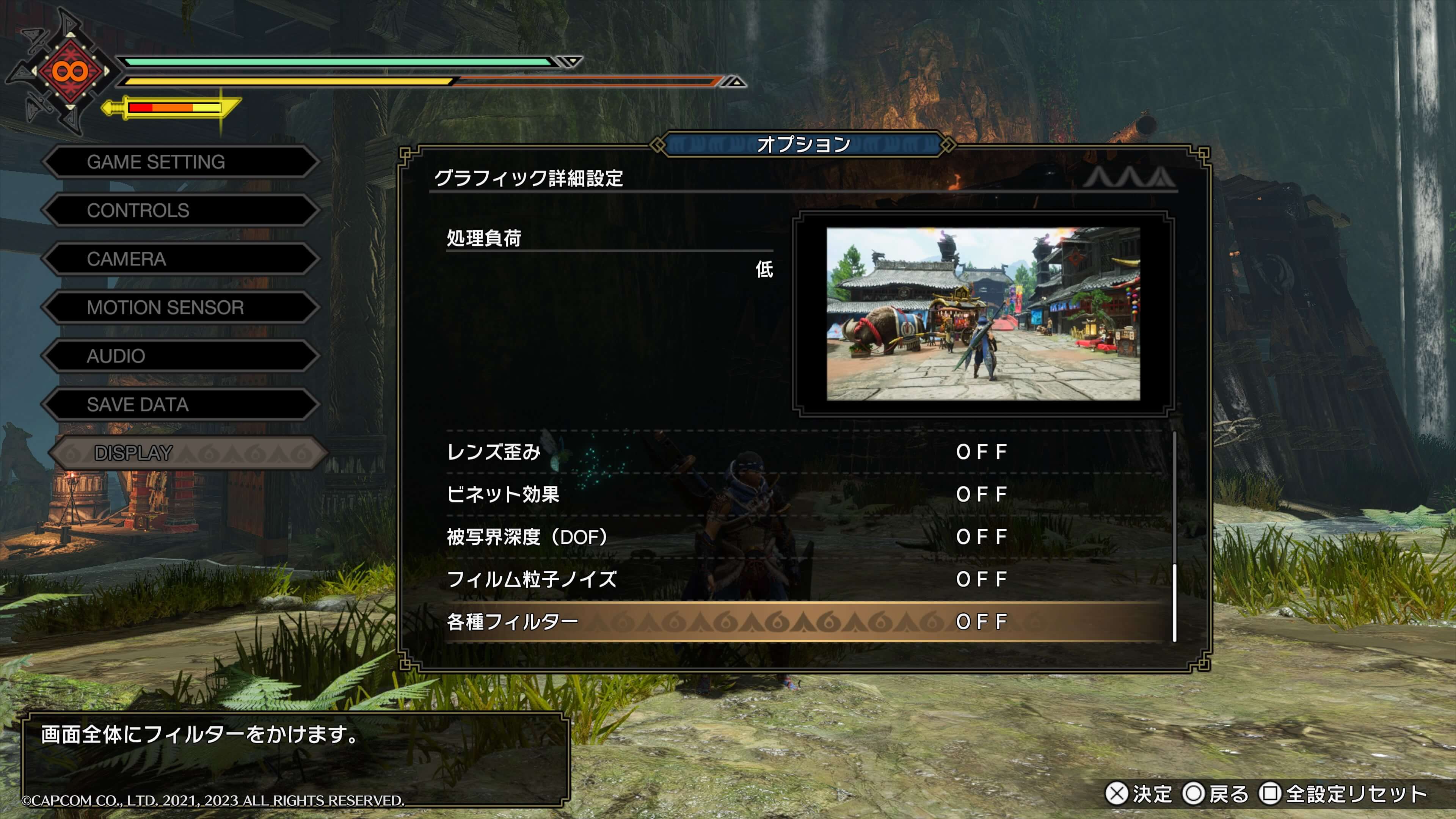
完全に私の好みですので、ここは変えたいなと思う部分があれば適宜、調整してください。
ダイナミックシャドウを変更するにはタイトル画面のOPTIONから変更するか、パフォーマンス設定を画質優先に変更した後でグラフィック詳細設定を開くとONになりますよ。
※イメージクオリティを上げるとフレームレートが落ちるので注意
設定のポイントですが、イメージクオリティを上げると画質はクッキリと綺麗になりますが、それだけ負荷がかかるのでフレームレートが下がる原因になります。
私の好みではありますが、イメージクオリティは70%で充分なので、70%で抑えておいて影や草木の揺れ、高解像度テクスチャをオンにしたほうがいいのでは?という考えです。
ただ、あくまでも120fpsという高フレームレートを維持しながらの高画質設定ですので、60fpsで充分という人はイメージクオリティを上げてもいいとは思います。この辺りは人それぞれかと。
モニターがHDR対応ならHDR設定もONがオススメ

最後にお使いのモニターがHDRにも対応しているのであれば、HDR設定をONにしてみてください。この方が暗い場所がハッキリ見える状態にしても明るい場所が白っぽくなることがないので。
輝度、彩度、コントラスト調整についてはお使いのモニターによるので、HDRをオンにしてお好みで調整してみてください。
以上です。